主页 > 经验 >
win8如何清理c盘空间
使用win8系统的用户不难发现,原先占有60G大小的c盘空间,随着使用时间的增长,c盘空间不断减少,从而影响计算机运行速度,那么我们如何清理c盘空间?接下来给大家分享win8清理c盘空间的方法。
1、右键点击c盘,选择属性,如下图所示:

2、在弹出的属性窗口中,选择磁盘清理,如下图所示:

3、然后会自动扫描能清理的文件,如下图所示:
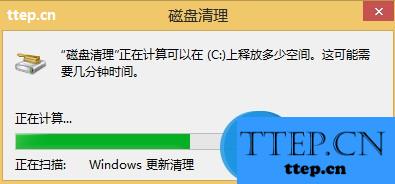
4、选择占用空间大的文件清理,点击确定,如下图所示:
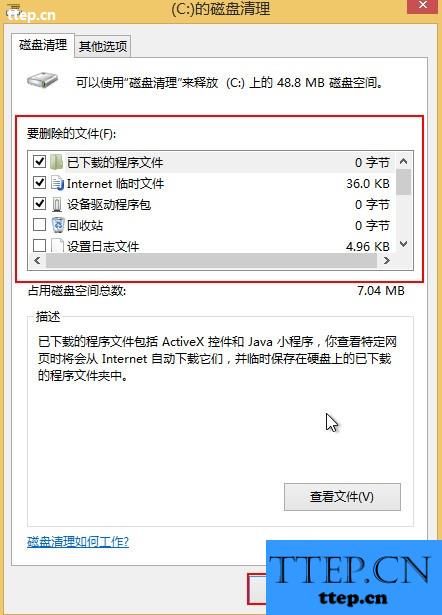
5、在弹出的确认窗口中,点击删除文件,如下图所示:
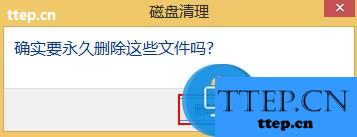
6、随后就开始清理文件,如下图所示:
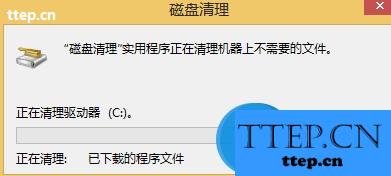
以上就是win8清理c盘空间的详细步骤,有遇到电脑运行卡顿的情况不妨参考上面方法进行操作,希望能帮你解决问题。
1、右键点击c盘,选择属性,如下图所示:

2、在弹出的属性窗口中,选择磁盘清理,如下图所示:

3、然后会自动扫描能清理的文件,如下图所示:
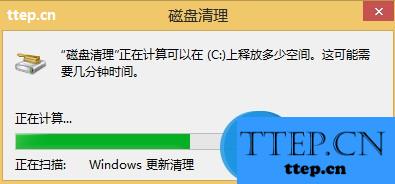
4、选择占用空间大的文件清理,点击确定,如下图所示:
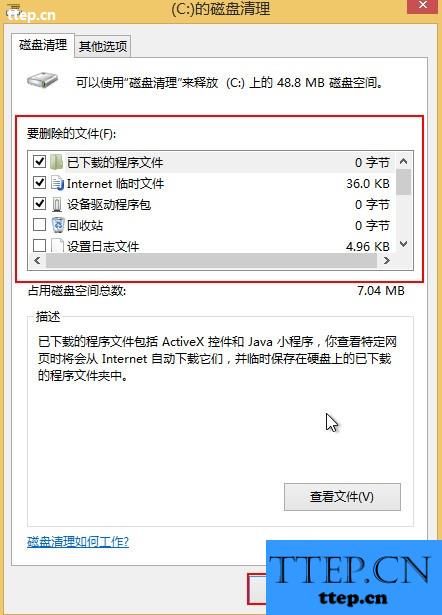
5、在弹出的确认窗口中,点击删除文件,如下图所示:
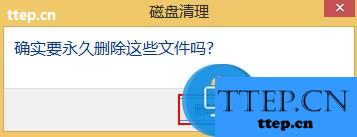
6、随后就开始清理文件,如下图所示:
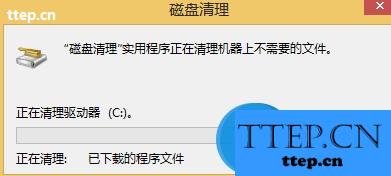
以上就是win8清理c盘空间的详细步骤,有遇到电脑运行卡顿的情况不妨参考上面方法进行操作,希望能帮你解决问题。
- 上一篇:win10怎么在桌面显示我的电脑
- 下一篇:鱼泡泡解散群组方法
- 最近发表
- 赞助商链接
